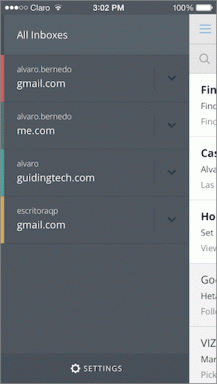Korjaa WhatsApp lakkasi toimimasta tänään Androidissa
Sekalaista / / July 01, 2022

WhatsApp on yksi käytetyimmistä sovelluksista nykyään. Sillä on erinomainen tapa lähettää tekstiviestejä, soittaa ja jakaa valokuvia ja mediasisältöä ystävien ja sukulaisten kanssa. Kuten muissa Internet-sovelluksissa, WhatsAppissa on joitain virheitä. Joskus saatat saada näyttöön Valitettavasti WhatsApp on lopettanut virhekehotteet, mikä on erittäin turhauttavaa. WhatsApp on yksi niistä sovelluksista, joita et kuluta päivääsi käyttämättä sitä. Joten tällaisten virheiden kohtaaminen on ei-toivottu tilanne. Mutta, älä huoli! Tämä opas auttaa sinua korjaamaan WhatsApp lakkasi toimimasta tänään ongelman yksinkertaisilla ja tehokkailla vianetsintävaiheilla. Ennen kuin aloitat, käy läpi syyt, jotka aiheuttavat tämän ongelman. Näin voit saada käsityksen ongelman vakavuudesta.

Sisällys
- Kuinka korjata WhatsApp lakkasi toimimasta tänään Androidissa
- Tapa 1: Käynnistä WhatsApp uudelleen
- Tapa 2: Käynnistä Android uudelleen
- Tapa 3: Verkkoyhteyden vianmääritys
- Tapa 4: Tarkista WhatsApp-palvelimen tila
- Tapa 5: Ota taustatiedot käyttöön
- Tapa 6: Pakota WhatsApp sulkemaan
- Tapa 7: Poista akun säästötila käytöstä
- Tapa 8: Salli kaikki käyttöoikeudet
- Tapa 9: Ota WhatsApp Sync käyttöön
- Tapa 10: Poista WhatsApp-välimuisti
- Tapa 11: Päivitä WhatsApp
- Tapa 12: Päivitä Android-käyttöjärjestelmä
- Tapa 13: Ilmainen Android Space
- Tapa 14: Tyhjennä WhatsApp Media
- Tapa 15: Lisää ristiriitainen Google-tili uudelleen
- Tapa 16: Suorita haittaohjelmien tarkistus
- Tapa 17: Asenna WhatsApp uudelleen
- Tapa 18: Android-laitteen tehdasasetusten palautus
- Tapa 18: Ota yhteyttä WhatsApp-tukeen
Kuinka korjata WhatsApp lakkasi toimimasta tänään Androidissa
Tässä on joitain syitä, jotka vaikuttavat siihen, että WhatsApp on lakannut toimimasta.
- Verkkoyhteys ei ole vakaa
- WhatsApp-palvelin ei toimi
- Et ole ottanut taustatietoja käyttöön, joten sovellus ei toimi, kun otat virransäästötilan käyttöön
- WhatsAppissa ei myönnetä asianmukaisia käyttöoikeuksia
- Vioittunut WhatsApp-välimuisti ja tiedot
- Android-laitteellasi ei ole tarpeeksi tilaa
- Haittaohjelmat, virheet tai virushyökkäys
- Vanhentunut sovellus ja Android-käyttöjärjestelmä
- Ohjelmistovirheet
- Gmail-tili on virheellinen tai hakkeroitu
Kun kohtaat ongelman, et välttämättä asenna sovellusta suoraan uudelleen. Tässä on joitain hämmästyttäviä yksinkertaisia hakkereita, jotka auttavat sinua korjaamaan Valitettavasti WhatsApp on lopettanut ongelman helposti.
merkintä: Koska älypuhelimissa ei ole samoja Asetukset-vaihtoehtoja ja ne vaihtelevat valmistajittain, varmista oikeat asetukset ennen kuin muutat niitä. Mainitut vaiheet suoritettiin Redmi puhelin.
Tapa 1: Käynnistä WhatsApp uudelleen
Tämä on yksinkertaisin tapa korjata WhatsApp on lakannut toimimasta tänään -ongelma. Sovelluksen sulkeminen ja uudelleen avaaminen auttaa ratkaisemaan ongelmat välittömästi. Käynnistä WhatsApp uudelleen noudattamalla alla olevia ohjeita.
1. Sulje WhatsApp sovellus.
2. Siirry sitten kohtaan Aloitusnäyttö ja avaa äskettäin avatut sovellukset.
3. Napauta nyt X-kuvake vastaa WhatsAppia.

4. Avaa uudelleen WhatsApp ja tarkista, kohtaatko ongelman uudelleen.
Tapa 2: Käynnistä Android uudelleen
Jos kohtaat edelleen Valitettavasti WhatsApp on pysähtynyt -kehotteen, vaikka olet käynnistänyt sovelluksen uudelleen, sinun on tarkistettava, milloin käynnistit puhelimesi uudelleen viimeksi. Jos puhelimesi on käynnistetty uudelleen hyvin pitkään, sinun on harkittava Androidin uudelleenkäynnistämistä. Käynnistä Android uudelleen noudattamalla alla olevia ohjeita.
1. paina Virtanappi laitteellasi.
2. Napauta Käynnistä uudelleen vaihtoehto tai Virta pois vaihtoehto.
merkintä: Jos napautat Virta pois vaihtoehto, sinun on pidettävä kiinni Tehoa painiketta uudelleen käynnistääksesi puhelimen uudelleen.
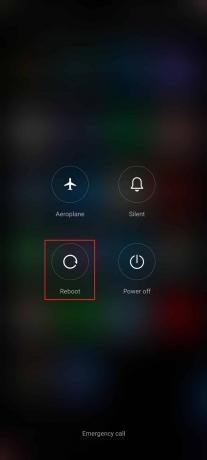
3. Kun Android käynnistyy uudelleen, tarkista, pääsitkö WhatsAppiin ilman ongelmia.
Lue myös:Kuinka muuttaa fonttityyliä WhatsAppissa
Tapa 3: Verkkoyhteyden vianmääritys
Jos sinulla ei ole vakaata Internet-yhteyttä, päädyt useisiin ongelmiin, kuten WhatsApp on lakannut toimimasta tänään. Viestipalvelun viiveiden lisäksi muut vastaavat ristiriidat voidaan ratkaista varmistamalla, että olet kytkenyt datayhteytesi päälle alla olevien ohjeiden mukaisesti.
1. Napauta asetukset -kuvaketta aloitusnäytössä.
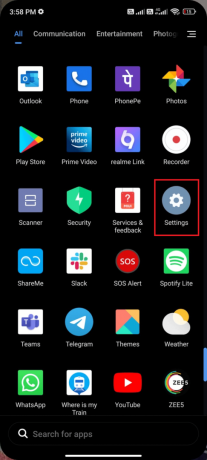
2. Napauta nyt SIM-kortit ja matkapuhelinverkot vaihtoehto kuvan mukaisesti.
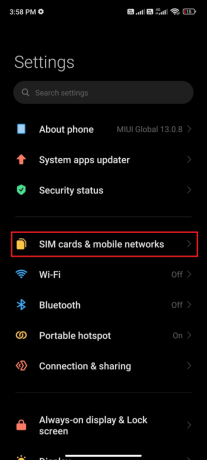
3. Ota sitten käyttöön Mobiilidata vaihtoehto.
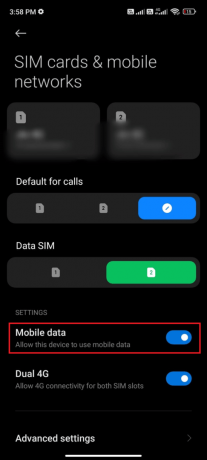
4. Jos haluat käyttää verkkovierailuverkkoa, kun olet poissa maantieteellisestä sijainnistasi, napauta Lisäasetukset kuten kuvattu.
merkintä: Kansainvälinen dataverkkovierailupalvelu voi maksaa sinulle ylimääräistä.
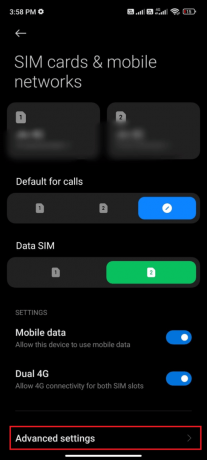
5. Nyt napauta Kansainvälinen verkkovierailu ja valitse Aina kuten on esitetty.
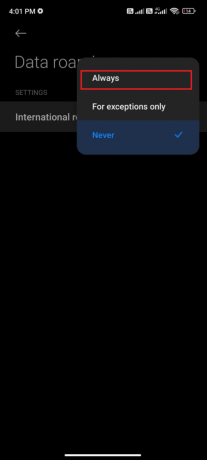
6. Napauta nyt Verkkovierailu.
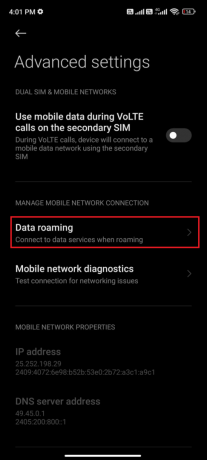
7. Napauta seuraavaksi Kiihottua jos sinua kehotetaan.
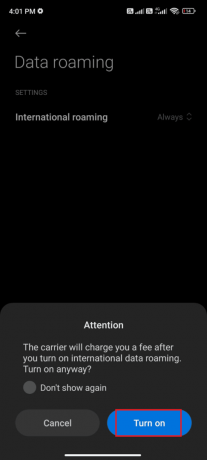
Tarkista nyt, pystyitkö korjaamaan WhatsApp-ongelman, joka ei avaudu.
Tapa 4: Tarkista WhatsApp-palvelimen tila
Jos sinulla on vakaa verkkoyhteys ja käynnistät laitteesi ja sovelluksesi uudelleen, mutta kohtaat edelleen WhatsApp on lakannut toimimasta ongelmaan, sinun on tarkistettava palvelimen tila. Voit tarkistaa, onko palvelin aktiivinen vai pois käytöstä käymällä joillakin virallisilla sivustoilla, kuten Downdetector. Noudata ohjeita korjataksesi Valitettavasti WhatsApp on pysäyttänyt virheen.
1. Siirry viralliselle sivustolle Alasilmaisin.

2. Sinun täytyy saada Käyttäjäraporttien mukaan Whatsappissa ei ole tämänhetkisiä ongelmia viesti.
2A. Jos saat saman viestin, palvelinpuolen virheitä ei ole. Korjaa WhatsAppin toimintaongelma noudattamalla tässä artikkelissa käsiteltyjä menetelmiä.
2B. Jos seuraat epätavallisia viestejä, sinun on odotettava, kunnes ne on ratkaistu.
Lue myös:Kuinka käyttää WhatsAppia ilman puhelinnumeroa
Tapa 5: Ota taustatiedot käyttöön
Mobiilidatan käyttöönotosta huolimatta sinun on otettava taustatiedonkäyttö käyttöön varmistaaksesi, että puhelimesi käyttää internetyhteyttä myös tiedonsäästötilassa. Noudata ohjeita WhatsApp lakkasi toimimasta tänään -ongelma.
1. Siirry kohtaan asetukset sovellus.
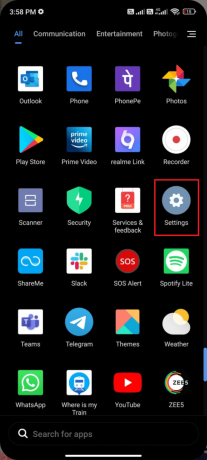
2. Napauta sitten Sovellukset.

3. Napauta sitten Hallinnoi sovelluksia jonka jälkeen WhatsApp kuten on esitetty.

4. Napauta sitten Rajoitettu datan käyttö.
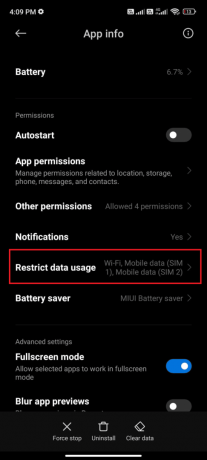
5. Valitse nyt molemmat Wi-Fi ja Mobiilidata (SIM 1) ja Mobiilidata (SIM 2) tarvittaessa.
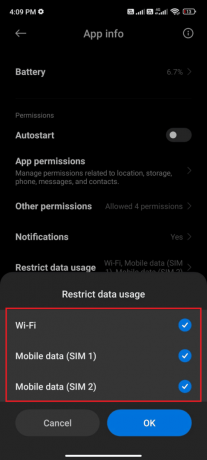
6. Lopuksi napauta OK.
Tapa 6: Pakota WhatsApp sulkemaan
WhatsAppin pakkosulkeminen on eri asia kuin sen käynnistäminen uudelleen. Kun pakotat sovelluksesi sulkemaan, kaikki prosessit ja tiedot suljetaan väkisin, mikä johtaa tietojen menetykseen. Silti kaikki taustatehtävät suljetaan korjaamalla Valitettavasti WhatsApp on lopettanut ongelman.
1. Käynnistä asetukset sovellus.
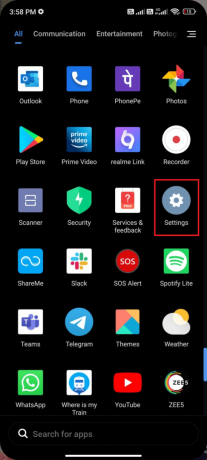
2. Napauta nyt Sovellukset.
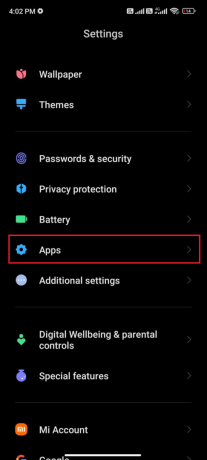
3. Napauta sitten Hallinnoi sovelluksia ja seuraavaksi WhatsApp.
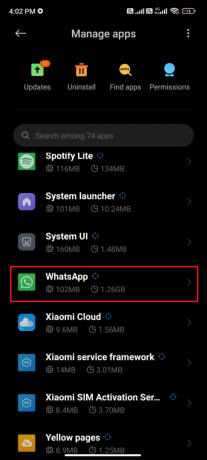
4. Napauta sitten Pakkopysähdys.
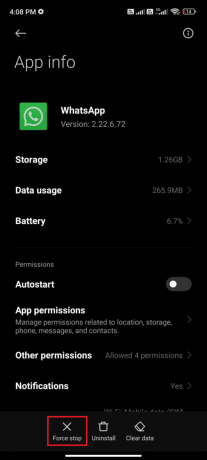
5. Lopuksi, jos sinua kehotetaan, napauta OK kuten on esitetty.
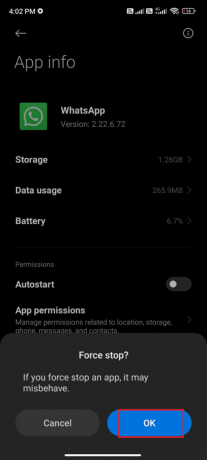
Käynnistä nyt WhatsApp uudelleen ja tarkista, voitko korjata WhatsAppin toimintaongelman vai et.
Lue myös:Kuinka viedä WhatsApp Chat PDF-muodossa
Tapa 7: Poista akun säästötila käytöstä
Android-laitteesi virransäästöominaisuudet auttavat säästämään akkua palveluiden, antureiden ja sovellusten rajoitetuilla toimilla. Jos olet ottanut virransäästöasetuksen käyttöön laitteessasi, verkkoyhteys, Gmail ja muut paljon resursseja kuluttavat sovellukset voivat olla pois päältä. Tämä voi johtaa keskusteluun WhatsAppissa. Siksi sinun on suositeltavaa sammuttaa laitteen akun säästötila alla olevien ohjeiden mukaisesti.
1. Vedä alas Ilmoituslaatikko Android-laitteellasi.
2. Tarkista nyt, onko Akun säästäjä asetus on pois päältä. Jos se on päällä, sammuta se napauttamalla sitä.
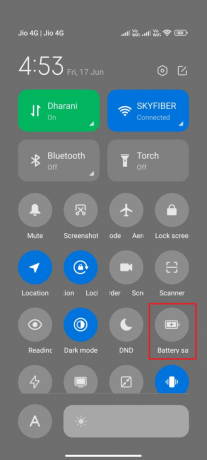
Kun olet varmistanut, että virransäästövaihtoehto on poistettu käytöstä, tarkista, onko keskusteltu ongelma korjattu vai ei.
Tapa 8: Salli kaikki käyttöoikeudet
Jotkut WhatsAppin ominaisuudet estävät avaamisen, jos et myönnä riittäviä käyttöoikeuksia. Varmista, että sinun on otettava käyttöön kaikki sovelluksen käyttöoikeudet alla olevien ohjeiden mukaisesti korjataksesi WhatsApp lakkasi toimimasta tänään -ongelman.
1. Napauta asetukset sovellus.

2. Napauta seuraavaksi Sovellukset ja napauta sitten Hallinnoi sovelluksia.
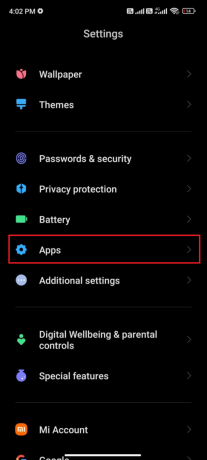
3. Napauta nyt WhatsApp kuten on esitetty.
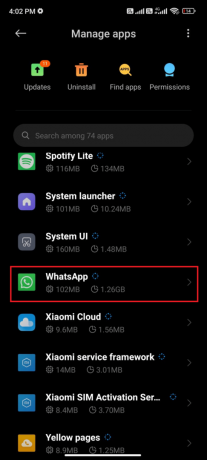
4. Napauta seuraavaksi Sovellusluvat.
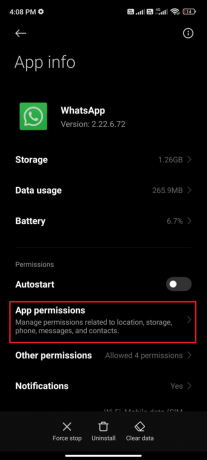
5. Tarkista sitten, oletko myöntänyt WhatsAppille luvan kohdassa SALLITTU valikosta.
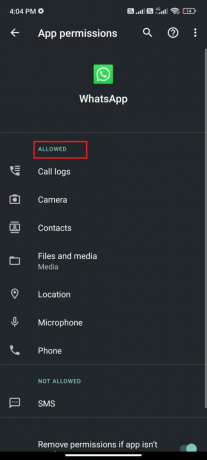
6. Jos löydät odottavia käyttöoikeuksia alta EI SALLITTU LUETTELOja napauta sitten sitä vaihtoehtoa.
merkintä: SMS-lupa näytetään esimerkkinä.
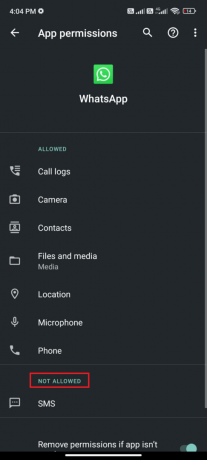
7. Napauta sitten SALLIA vaihtoehto.
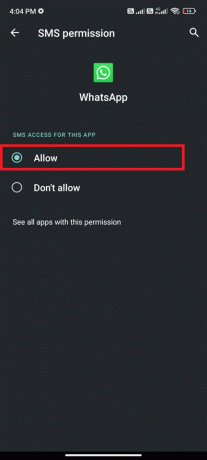
Tarkista, voitko korjata WhatsApp lakkasi toimimasta ongelman.
Lue myös:Kuinka käyttää kahta WhatsAppia yhdessä Android-puhelimessa
Tapa 9: Ota WhatsApp Sync käyttöön
Jotkut käyttäjät ovat vahvistaneet, että WhatsApp-synkronointivaihtoehdon käyttöönotto auttoi heitä korjaamaan WhatsApp on lakannut toimimasta. Tässä on muutamia ohjeita WhatsApp-synkronoinnin ottamiseksi käyttöön Android-laitteellasi.
1. Napauta asetukset -kuvaketta avataksesi sovelluksen.

2. Napauta nyt Tilit ja synkronointi.
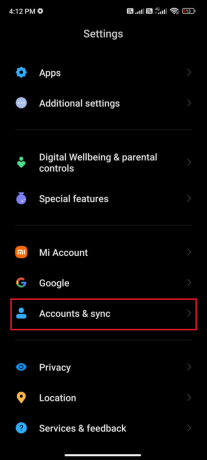
3. Ota nyt käyttöön Automaattinen tietojen synkronointi vaihtoehto ja napauta Synkronoi vaihtoehto vieressä WhatsApp kuten on esitetty.

Nyt WhatsApp-tietosi synkronoidaan. Tarkista, voitko korjata WhatsApp-ongelman, joka ei toimi.
Tapa 10: Poista WhatsApp-välimuisti
Kun kohtaat WhatsApp lakkasi toimimasta tänään -ongelman, sinun on tyhjennettävä sovelluksen välimuisti ja tiedot. Vaikka välimuisti tallentaa usein käytetyt tiedot, ne aiheuttavat päivien kuluessa ongelmia, jotka voidaan korjata vain tyhjentämällä ne. Noudata alla olevia ohjeita poistaaksesi WhatsApp-välimuistin ja korjataksesi Valitettavasti WhatsApp on pysähtynyt -virhe.
1. Navigoi aloitusnäyttöön ja napauta asetukset kuvake.

2. Napauta sitten Sovellukset.
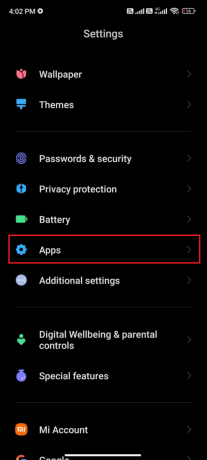
3. Napauta nyt Hallinnoi sovelluksia > WhatsApp.

4. Napauta seuraavaksi Varastointi.
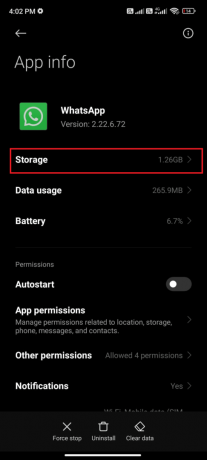
5. Napauta sitten Puhdas data ja sitten, Tyhjennä välimuisti kuten on esitetty.

6. Napauta Tyhjennä kaikki tiedot kun haluat poistaa kaikki WhatsApp-tiedot.
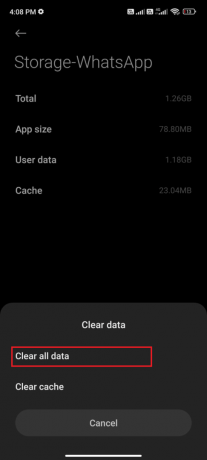
Tarkista lopuksi, voitko korjata WhatsApp-sovelluksen, joka ei toimi Android-ongelmassa.
Lue myös:26 parasta WhatsApp-massamarkkinointiohjelmistoa
Tapa 11: Päivitä WhatsApp
Monet käyttäjät ovat ilmoittaneet, että WhatsAppin päivittäminen auttaa sinua korjaamaan Valitettavasti WhatsApp on lopettanut ongelman. Päivitä WhatsApp noudattamalla alla olevia ohjeita.
1. Navigoi omaan Aloitusnäyttö ja napauta Pelikauppa.

2. Nyt etsi Whatsapp hakukentässä.
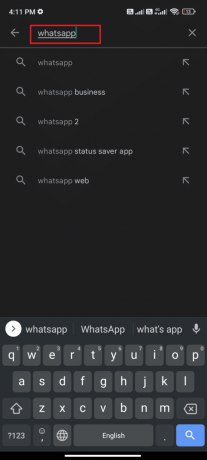
3A. Jos näet päivityksen saatavilla, napauta Päivittää vaihtoehto kuvan mukaisesti.
3B. Jos näet, että sovellus on jo päivitetty, siirry seuraaviin vianetsintämenetelmiin.

4. Odota, kunnes sovelluksesi päivitetään, ja tarkista, oletko korjannut WhatsApp lakkasi toimimasta Android-ongelman.
Tapa 12: Päivitä Android-käyttöjärjestelmä
WhatsApp-päivityksen lisäksi sinun on tarkistettava, käytätkö Androidia sen päivitetyssä versiossa. Jos käytät matkapuhelimesi vanhempaa versiota, sinun on tarkistettava, onko päivitys saatavilla, ja päivitettävä se noudattamalla näytön ohjeita.
Noudata ja toteuta oppaamme vaiheet päivittääksesi Android-käyttöjärjestelmäsi oppaassamme olevien ohjeiden mukaisesti 3 tapaa tarkistaa Android-puhelimesi päivitykset WhatsApp lakkasi toimimasta tänään ongelman korjaamiseksi.
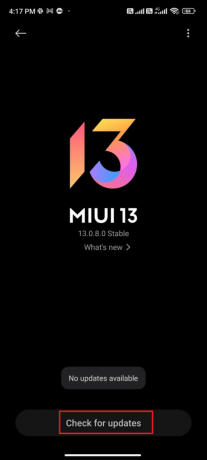
Kun olet päivittänyt Android-käyttöjärjestelmän, tarkista, voitko korjata WhatsApp-ongelman.
Tapa 13: Ilmainen Android Space
Kun sinulla ei ole tarpeeksi tilaa Androidillasi, kohtaat valitettavasti WhatsApp-ongelman. Kun muisti on hyvin vähissä, et voi avata sovelluksia, kuten WhatsApp. Vapauta Android-tilaa noudattamalla alla olevia ohjeita.
1. Avata Tiedostonhallinta Android-laitteellasi.
2. Napauta nyt kolmirivinen kuvake näytön vasemmassa yläkulmassa.
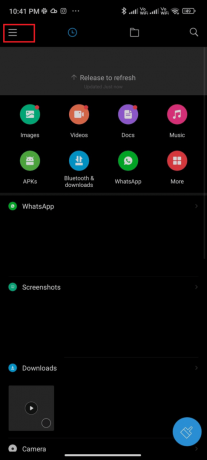
3. Nyt napauta Syväpuhdistus kuten on esitetty.
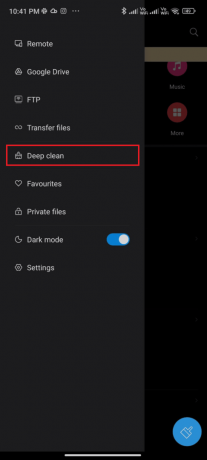
4. Nyt napauta Puhdista nyt joka vastaa luokkaa, jonka kautta haluat vapauttaa tilaa.

5. Valitse nyt kaikki tarpeettomat tiedostot ja napauta Poista valitut tiedostot kuten kuvattu.
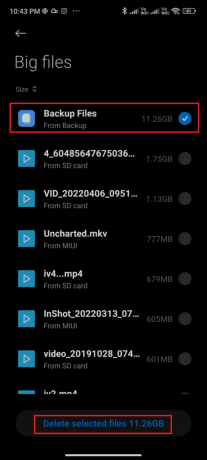
6. Vahvista nyt kehote napauttamalla OK ja käynnistä uudelleen puhelimesi. Tarkista sitten, pystyitkö käyttämään WhatsAppia ilman ongelmia.
Lue myös:Kuinka siirtää vanhat WhatsApp-keskustelut uuteen puhelimeesi
Tapa 14: Tyhjennä WhatsApp Media
Jos puhelimen tallennustilan tyhjentäminen ei auta sinua, voit yrittää tyhjentää WhatsApp-median jokaisesta keskustelusta, jos ne vievät liian paljon sisäistä tilaa laitteessasi. Noudata alla olevia ohjeita tyhjentääksesi WhatsApp-media. Tämä auttaa sinua korjaamaan WhatsApp lakkasi toimimasta tänään ongelman.
1. Avata WhatsApp ja napauta kolmipisteinen kuvake yläkulmassa.
2. Seuraavaksi valitse asetukset.
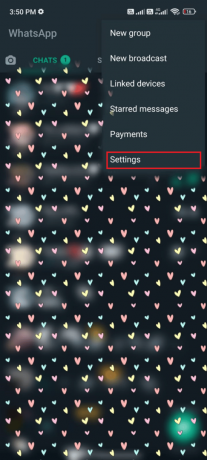
3. Napauta seuraavaksi Tallennus ja tiedot.

4. Napauta nyt Hallinnoi tallennustilaa.
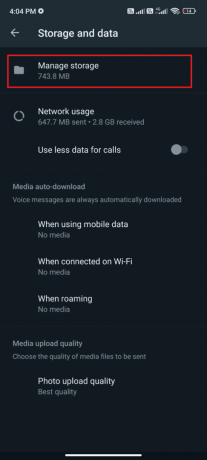
5. Valitse mikä tahansa keskustelu, joka käyttää paljon dataa.

6. Tässä, tarkista Valitse kaikki laatikko.
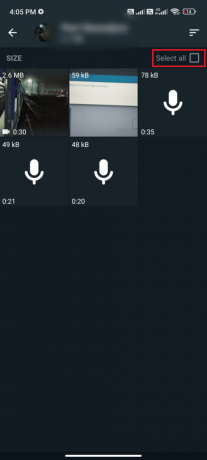
7. Kun olet valinnut poistettavat tiedostot, napauta Roskakorikuvake.
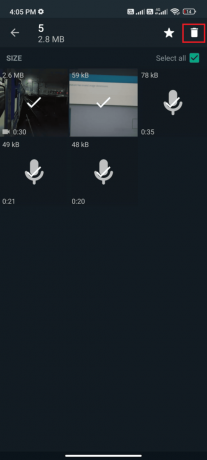
8. Toista nämä vaiheet poistaaksesi median kaikista keskusteluista, jos ne vaikuttavat tarpeettomilta.
Tapa 15: Lisää ristiriitainen Google-tili uudelleen
Joskus, kun Gmail-tilisi on hakkeroitu tai virheellinen, kohtaat ongelman WhatsApp on lakannut toimimasta. Kun Gmail ei toimi normaalisti, kirjaudu ulos tai poista vastaava Google-tili laitteestasi ja lisää se uudelleen alla olevien ohjeiden mukaisesti.
1. Tuoda markkinoille asetukset laitteellasi.

2. Vieritä alas Asetukset-näyttöä ja napauta Tilit ja synkronointi kuten on esitetty.
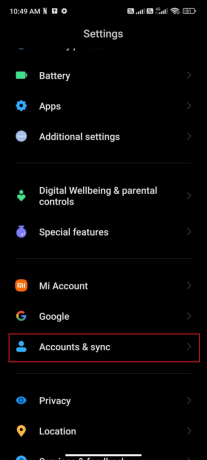
3. Napauta nyt Google jota seuraa Lisää kuvan mukainen vaihtoehto.
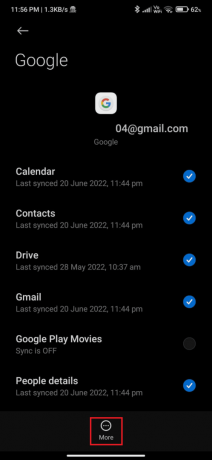
4. Napauta nyt Poista tili näytön alareunassa ja vahvista kaikki kehotteet.
5. Lisää lopuksi Gmail-tilisi uudelleen laitteeseesi ja tarkista, oletko korjannut WhatsApp lakkasi toimimasta -ongelman.
Lue myös:Kuinka tarkistaa, onko joku verkossa Whatsappissa ilman verkkoa
Tapa 16: Suorita haittaohjelmien tarkistus
Jos laitteessasi on haitallisia tiedostoja tai virheitä, kohtaat WhatsApp lakkasi toimimasta tänään -ongelman. Varmista, että olet äskettäin asentanut APK-tiedostoja tai ladannut uusia sovelluksia. Jos kyllä, poista sovellukset ja tarkista, oletko korjannut ongelman. Voit myös yrittää asentaa virustorjuntasovelluksen ja suorittaa haittaohjelmien tarkistuksen varmistaaksesi, että laitteesi on turvallinen.
Lue oppaamme 10 parasta ilmaista virustorjuntaohjelmistoa Androidille saadaksesi käsityksen siitä, mikä sovellus valita ja miten sitä käytetään. Tässä on muutamia ohjeita haittaohjelmatarkistuksen suorittamiseen Androidissa kolmannen osapuolen sovelluksella.
1. Avaa Pelikauppa Android-matkapuhelimellasi.
2. Etsi nyt mitä tahansa virustorjuntaohjelmisto kuten kuvattu.

3. Napauta sitten Asentaa -painiketta.
4. Odota asennuksen valmistumista ja napauta Avata käynnistääksesi sovelluksen.
merkintä: Android-laitteen skannausvaiheet voivat vaihdella käyttämäsi ohjelmiston mukaan. Tässä, Avast Antivirus – Tarkista ja poista virus, puhdistaja otetaan esimerkkinä. Noudata ohjelmistosi ohjeita.
5. Seuraa sovelluksen näytön ohjeita ja valitse jompikumpi Edistynyt suojaus (vaatii tilauksen) tai Perussuojaus (vapaa).

6. Napauta sitten ALOITA SKANNAUS.
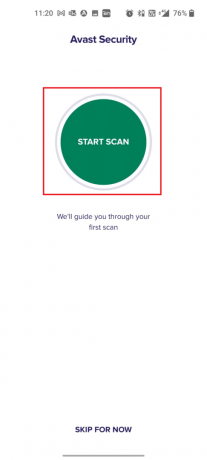
7. Seuraavassa kehotteessa sallia lupakehote tarkistaa tiedostosi laitteessa.
merkintä: Jos olet estänyt tämän käyttöoikeuden tässä sovelluksessa, vain sovelluksesi ja asetuksesi tarkistetaan, ei vioittuneita tiedostojasi.
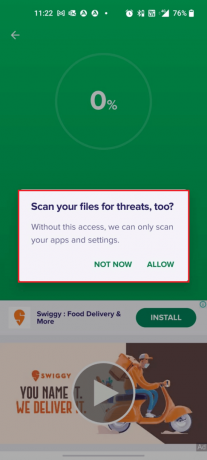
8. Odota, kunnes sovellus skannaa laitteesi kokonaan, ja kun olet valmis, ratkaise havaitut riskit noudattamalla näytön ohjeita.

Tämä poistaa korruptoituneet tiedostot tai uhat Android-laitteestasi, joten WhatsApp ei toimi -ongelma ratkaistaan nyt.
Lue myös:Poista Android-virukset ilman tehdasasetusten palauttamista
Tapa 17: Asenna WhatsApp uudelleen
Jos mikään menetelmistä ei ole auttanut sinua korjaamaan WhatsApp on lakannut toimimasta ongelmaan, tämä tarkoittaa, että sovelluksessa on jotain vikaa. Yksi ratkaisu, jota voit kokeilla, on asentaa sovellus uudelleen. Jos sovelluksesi on vioittunut, sen poistaminen ja uudelleenasentaminen on erittäin hyödyllistä. Tämä prosessi tyhjentää kaikki WhatsApp-mediat.
Voit varmuuskopioida ja palauttaa WhatsApp-tietosi noudattamalla oppaamme Kuinka siirtää vanhat WhatsApp-keskustelut uuteen puhelimeesi. Jos olet varmuuskopioinut tietosi, asenna WhatsApp uudelleen noudattamalla alla olevia ohjeita.
1. Mene Pelikauppa kuten teit aiemmin ja etsi WhatsApp.
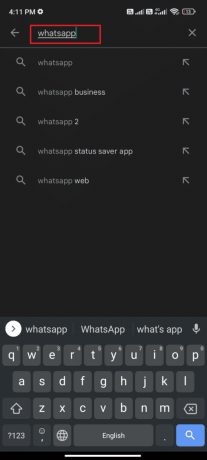
2. Nyt napauta Poista asennus kuten on esitetty.

3. Odota, kunnes sovellus on poistettu kokonaan Androidista. Etsi sitten uudelleen WhatsApp ja napauta Asentaa.
4. Kun sovelluksesi on asennettu laitteellesi, napauta Avata kuten kuvattu.

5. Lopuksi, palauttaa tietosi ja tarkista, voitko korjata WhatsApp-ongelman, joka ei toimi.
Tapa 18: Android-laitteen tehdasasetusten palautus
Kun olet toteuttanut kaikki yllä luetellut menetelmät, valitettavasti WhatsApp on lopettanut ongelman, yritä palauttaa Androidin tehdasasetukset. Tämä palauttaa puhelimesi tehdasasetuksiin, eikä sinulla ole enää ongelmia.
merkintä: Ennen kuin palautat Androidin tehdasasetukset, sinun on varmuuskopioitava kaikki tietosi. Jos et tiedä kuinka varmuuskopioida Android, seuraa opastamme Varmuuskopioi Android-puhelimen tiedot.
Palauta matkapuhelimesi tehdasasetukset lukemalla ja toteuttamalla oppaamme vaiheet Kuinka nollata mikä tahansa Android-laite.

Lue myös:3 tapaa poistaa Whatsapp-puhelut käytöstä
Tapa 18: Ota yhteyttä WhatsApp-tukeen
Jos WhatsApp lakkasi toimimasta tänään jopa uudelleenasennuksen jälkeen, sinun on otettava yhteyttä WhatsApp-tukitiimiin ongelman ratkaisemiseksi. Suosittelemme ottamaan yhteyttä virkailijaan WhatsApp-tuki. Tämä tukitiimi auttaa sinua ratkaisemaan ongelmia, jotka liittyvät paitsi henkilökohtaisiin WhatsAppiin myös Business WhatsApp -tileihin.
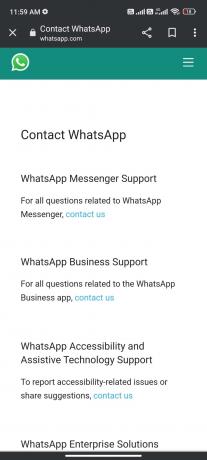
Voit jättää kyselysi antamalla joitain pakollisia tietoja, kuten Puhelinnumero, Sähköpostiosoite ja kirjoitat ongelmasi. Seuraavana vaiheena WhatsApp ehdottaa sinulle luetteloa artikkeleistaan lähettämäsi ongelman mukaan.
Suositus:
- Kuinka vaihtaa useiden tilien välillä Discordissa
- Kuinka saada silmäni vain Snapchatissa
- Korjaa WhatsApp kaatuu jatkuvasti Androidissa
- Korjaa WhatsApp-tila, joka ei näy Androidissa
Toivomme, että tästä oppaasta oli apua ja että olet oppinut korjaamaan sen WhatsApp lakkasi toimimasta tänään ongelma Androidissa. Voit vapaasti ottaa meihin yhteyttä kyselyilläsi ja ehdotuksillasi alla olevan kommenttiosion kautta. Kerro meille, mitä aihetta haluat meidän tutkivan seuraavaksi.